Mørk tilstand er dukket op som en populær funktion, der giver brugerne et visuelt tiltalende alternativ til den traditionelle lyse grænseflade. I genkendelse af denne tendens tilbyder Google Søgning nu muligheden for at aktivere mørk tilstand, hvilket giver brugerne mulighed for at tilpasse deres browsingoplevelse.
Sådan slår du Google-søgning til mørk tilstand: En hurtig og omfattende guide
Nedenfor er måderne at skifte Google Søgning til mørk tilstand på forskellige platforme.
På skrivebordet (webbrowser)
Metode 1: Gennem Google-kontoindstillinger
- Log ind på Google-konto : Sørg for, at du er logget ind på din Google-konto.
- Besøg søgeindstillinger : Klik på ‘Indstillinger’ nederst på startsiden for Google Søgning.
- Se efter ‘Udseende’ : Du finder udseendeindstillingerne her.
- Vælg ‘Mørkt tema’ : Vælg det, og indstillingen anvendes automatisk.
Metode 2: Browserbaseret mørk tilstand
Nogle webbrowsere har en indbygget mørk tilstand, der får Google Søgning til at se mørk ud. For at aktivere dette skal du gå til din browsers indstillinger og se efter en mørk- eller nattilstandsindstilling. Aktivering af det vil gøre de fleste websteder, inklusive Google Søgning, til mørk tilstand.
På Android-enheder
Metode 1: Google App-indstillinger
- Åbn Google-appen : Sørg for, at den er opdateret til den nyeste version.
- Gå til ‘Mere’ placeret i nederste højre hjørne.
- Vælg ‘Indstillinger’ : Dette åbner indstillingsmenuen.
- Gå til ‘Generelt’ : Her finder du forskellige indstillinger.
- Find ‘Tema’ : Og vælg ‘Mørk’.
Metode 2: Systemdækkende mørk tilstand
Hvis din Android-enhed kører Android 10 eller nyere, vil aktivering af systemdækkende mørk tilstand også skifte Google Søgning til mørk tilstand.
- Åbn ‘Indstillinger’ : På din Android-telefon.
- Gå til ‘Display’ : Hvor du kan justere skærmindstillingerne.
- Aktiver ‘Mørkt tema’ : Dette vil anvende mørk tilstand på tværs af alle apps og tjenester, der understøtter det, inklusive Google Søgning.
På iOS-enheder
Metode 1: Google App-indstillinger
- Åbn Google-appen : Sørg for, at den er opdateret.
- Klik på dit profilbillede , placeret i øverste højre hjørne.
- Vælg ‘Indstillinger’ : For at komme til indstillingsmenuen.
- Se efter ‘Tema’ og vælg ‘Mørk’ mulighed.
Metode 2: Systemdækkende mørk tilstand
Ligesom på Android har iOS også en systemdækkende mørk tilstandsindstilling.
- Gå til ‘Indstillinger’ : På din iOS-enhed.
- Naviger til ‘Display & Brightness’ : Hvor du kan finde skærmindstillinger.
- Vælg ‘Mørk’ : Dette får alle kompatible apps og websteder, inklusive Google Søgning, til at skifte til mørk tilstand.
Hurtig vejledning: Aktivering af Google Search Dark Mode Via Flag
Hvis du kan lide at pille ved avancerede indstillinger, kan du være interesseret i at aktivere Google Search mørk tilstand via browserflag. Denne metode fungerer normalt i browsere som Google Chrome og Microsoft Edge, baseret på Chromium-motoren. Her er en hurtig guide til, hvordan du gør det:
Trin til Google Chrome eller Microsoft Edge
- Åbn browser : Start Google Chrome eller Microsoft Edge på din computer.
- Få adgang til flagsiden : Skriv chrome://flags i adresselinjen, og tryk på Enter. Dette fører dig til siden med eksperimentelle funktioner.
- Søg efter mørk tilstand : I søgefeltet øverst på flagsiden skal du skrive “mørk tilstand” for hurtigt at finde de relevante flagindstillinger.
- Aktiver Dark Mode Flag : Du vil se en mulighed som “Force Dark Mode for Web Contents” eller lignende. Klik på rullemenuen ved siden af, og vælg “Aktiveret”.
- Genstart browser : Når du har aktiveret flaget, bliver du bedt om at genstarte browseren. Klik på knappen ‘Genstart’ for at gemme ændringerne og genstarte browseren.
- Tjek Google Søgning : Åbn Google Søgning for at se, om den mørke tilstand er blevet anvendt.
Du skal overveje nogle nuancer, når du bruger denne metode.
- Denne flagindstilling påvirker normalt mere end blot Google Søgning; det kan også gøre mange andre websteder mørke.
- Browserflag er eksperimentelle funktioner, der kan være ustabile eller fjernes i fremtidige opdateringer.
- Hvis du ikke kan se de ønskede ændringer, kan du prøve at rydde din browsers cache eller genstarte din computer.
Aktivering af mørk tilstand gennem browserflag er en mere teknisk tilgang, men tilbyder en hurtig måde at anvende et mørkt tema på tværs af flere websteder, ikke kun Google Søgning. Så hvis du er tryg ved at dykke ned i avancerede indstillinger, er denne metode værd at prøve.
Jeg vil nu gå mere i detaljer om, hvordan man ændrer Google mørk tilstand ved at bruge billeder til bedre at forstå trinene.
Sådan aktiverer du mørk tilstand i Google Søgning på skrivebordet
Google Søgning giver en ligetil måde at aktivere mørk tilstand på en desktop, hvilket skaber en mere behagelig browsingoplevelse. Brugere kan skifte til en mørkere grænseflade, der reducerer øjenbelastning og forbedrer den visuelle appel ved at følge et par enkle trin.
- Åbn din foretrukne webbrowser, og naviger til Google Search- webstedet.
- Find knappen “Indstillinger” i nederste højre hjørne af skærmen, og klik på den.
- Vælg “Søgeindstillinger” i rullemenuen .
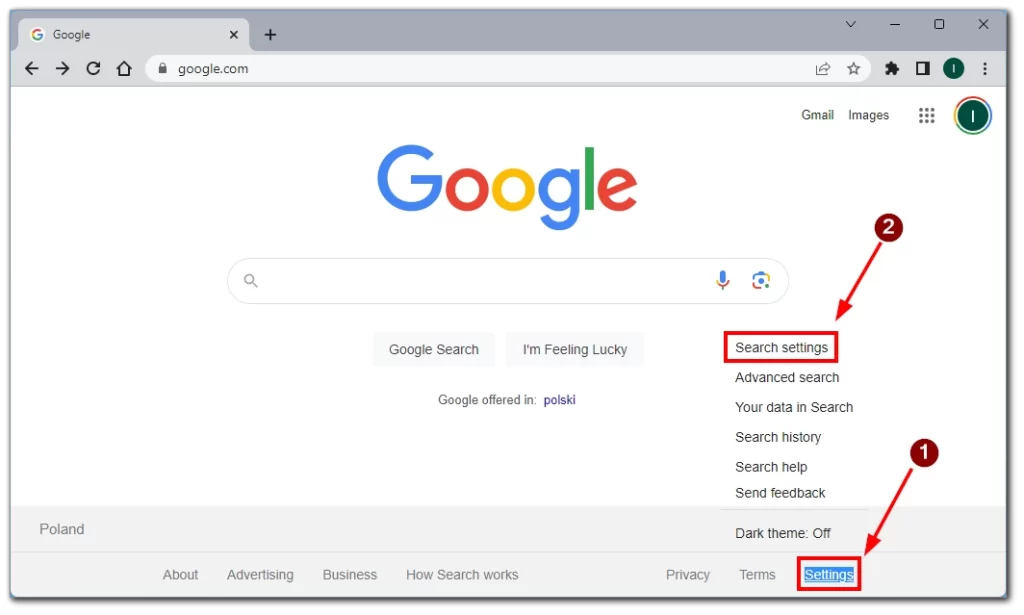
- Find indstillingen “Udseende” i afsnittet Udseende .
- Aktiver mørk tilstand ved at skifte kontakten ud for “Mørkt tema”.
- Gem dine ændringer ved at klikke på knappen “Gem” nederst på siden.
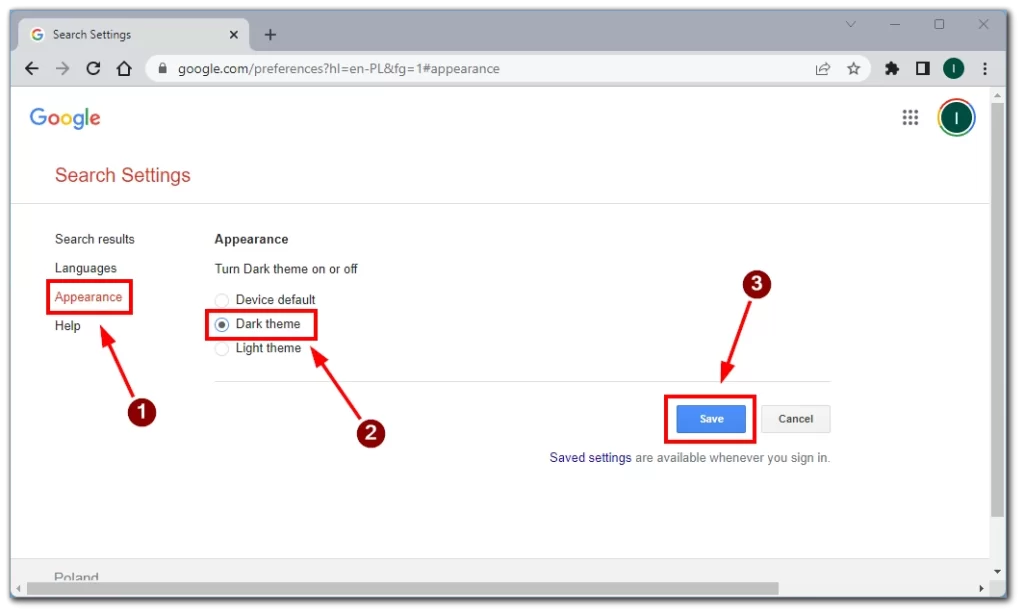
Ved at aktivere mørk tilstand på desktopversionen af Google Søgning kan brugerne nyde en visuelt tiltalende browsingoplevelse, der reducerer øjenbelastning og giver forbedret læsbarhed. De enkle trin, der er beskrevet ovenfor, gør det nemt at skifte til mørk tilstand og tilpasse din Google Search-grænseflade.
Sådan aktiverer du mørk tilstand i Google Søgning ved hjælp af flag på Google Chrome
Google Chrome-brugere har fleksibiliteten til at tilpasse deres browseroplevelse ved at aktivere mørk tilstand i Google Søgning ved hjælp af flag. Denne metode giver mulighed for større tilpasning og kontrol, hvilket giver brugerne en unik og visuelt tiltalende grænseflade.
- Start Google Chrome på din stationære computer.
- Skriv “chrome://flags” i adresselinjen og tryk på Enter.
- Brug søgelinjen på flagsiden for at finde “Auto Dark Mode for Web Contents.”
- Find flaget, klik på rullemenuen, og vælg “Aktiveret”.
- Genstart Google Chrome ved at klikke på knappen “Genstart” nederst på siden.
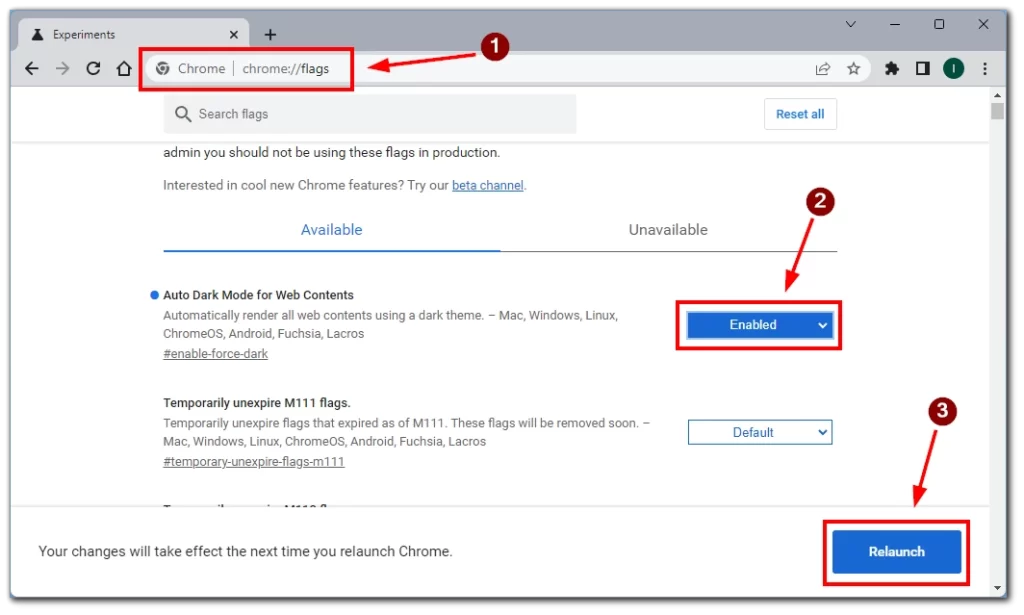
- Åbn Google Søgning, og oplev at browse i mørk tilstand.
Ved at udnytte flagfunktionen i Google Chrome kan brugere låse op for yderligere tilpasningsmuligheder, herunder aktivere mørk tilstand i Google Søgning. Denne metode giver brugerne mulighed for at skabe et personligt browsingmiljø, der stemmer overens med deres præferencer og forbedrer deres onlineoplevelse.
Hvad skal man gøre for at slå tilstanden til i Google Søgning på mobilen
Android- eller iOS-brugere kan også nyde fordelene ved mørk tilstand i Google Søgning, hvilket forbedrer deres browsingoplevelse med en visuelt tiltalende grænseflade. Ved at følge disse trin kan du nemt aktivere mørk tilstand på din smartphone eller tablet.
- Gå til Google-søgesiden i en hvilken som helst browser.
- Tryk på knappen med tre prikker øverst til venstre på siden.
- Vælg “Mørkt tema” fra menuen for at skifte udseendet til det mørke tema.
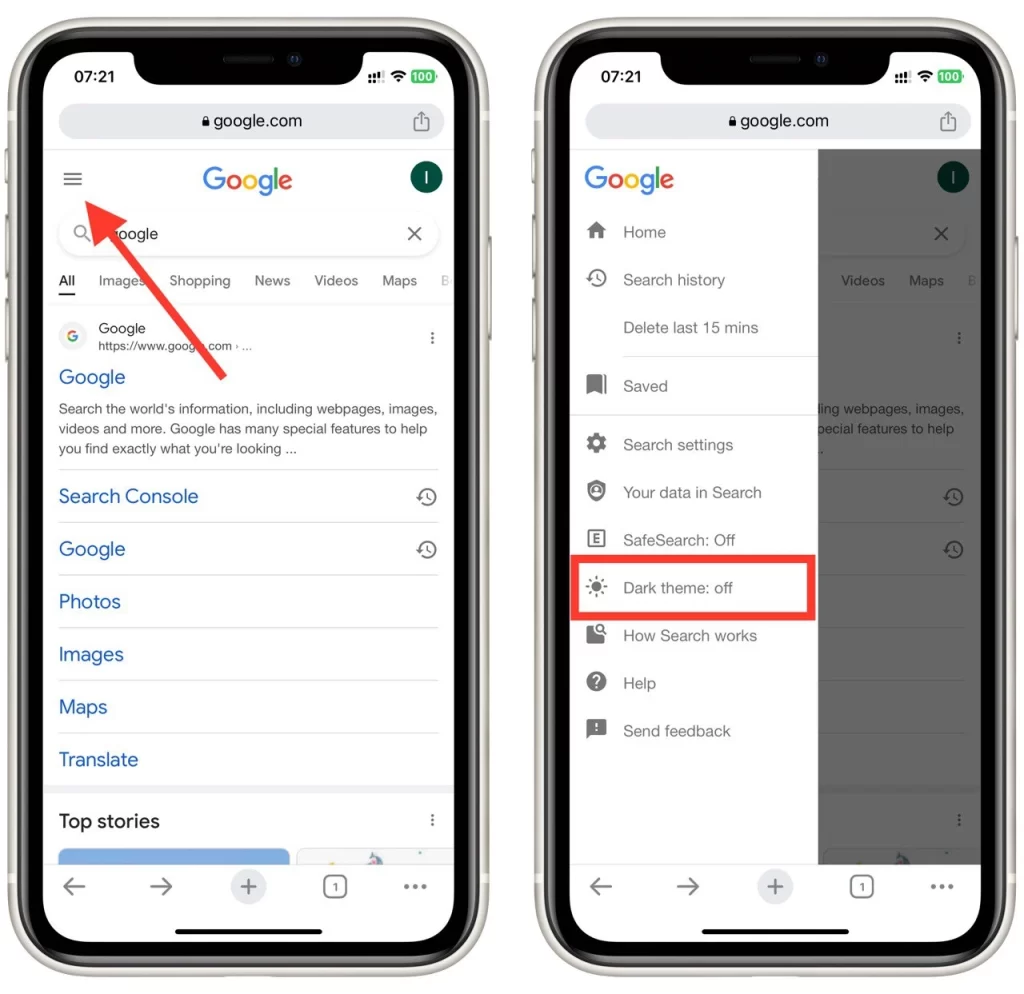
- Afslut indstillingerne , og Google Search-appen vil nu være mørk.
Aktivering af mørk tilstand i Google Søgning på din mobilenhed giver dig mulighed for at opleve en visuelt tiltalende grænseflade, der reducerer øjenbelastning og forbedrer læsbarheden. Ved at følge de angivne trin kan iOS-brugere tilpasse deres browseroplevelse og nyde fordelene ved mørk tilstand på Google Søgning.
Hvorfor du skal aktivere mørk tilstand i Google Søgning
Dark mode har vundet enorm popularitet for nylig, hvor forskellige digitale platforme har taget denne funktion i brug. Google Search, en af de mest udbredte søgemaskiner, giver nu brugerne mulighed for at aktivere mørk tilstand. Lad os dykke ned i de detaljerede grunde til, hvorfor du bør overveje at aktivere mørk tilstand i Google Søgning, og fremhæve dets fordele for din browsingoplevelse.
Reduceret øjenbelastning
En af de primære grunde til at aktivere mørk tilstand i Google Søgning er dens evne til at reducere øjenbelastning. Den traditionelle lyse grænseflade i søgemaskiner kan være hård for øjnene, især når du surfer i længere perioder eller i omgivelser med svagt lys. Med det mørkere farveskema skaber mørk tilstand en mere behagelig visuel oplevelse ved at reducere kontrasten mellem skærmen og det omgivende miljø. Denne reduktion hjælper derimod med at lindre træthed og belastning af øjnene, så du kan browse i længere perioder uden ubehag.
Forbedret fokus
Den afdæmpede og mindre visuelt distraherende grænseflade i mørk tilstand i Google Søgning øger dit fokus på det indhold, du søger efter. Ved at minimere lyse farver og reducere visuel rod skaber mørk tilstand et mere fordybende browsingmiljø. Dette kan være særligt fordelagtigt, når du udfører research, læser artikler eller studerer online, da det hjælper med at eliminere unødvendige distraktioner og giver dig mulighed for bedre at koncentrere dig om den information, du søger.
Forlænget batterilevetid (alle enheder med batterier)
Aktivering af mørk tilstand i Google Søgning kan hjælpe med at spare batterilevetid for brugere med enheder med OLED- eller AMOLED-skærme. I modsætning til traditionelle LCD-skærme bruger OLED- og AMOLED-skærme ikke baggrundsbelysning til at oplyse pixels. I stedet udsender hver pixel sit eget lys. I mørk tilstand, hvor færre pixels lyser op, bruger disse skærmteknologier mindre strøm, hvilket resulterer i forbedret batterieffektivitet. Ved at reducere antallet af lysende pixels, mens du bruger Google Søgning, kan den mørke tilstand hjælpe med at forlænge din enheds batterilevetid, så du kan browse i længere tid uden genopladning.
Æstetisk tiltalende:
Ud over dets funktionelle fordele tilbyder mørk tilstand i Google Søgning en æstetisk tiltalende grænseflade, som mange brugere finder visuelt tiltalende. Den mørkere farvepalet giver søgemaskinen et slankt og moderne look, hvilket gør den visuelt distinkt og anderledes end den almindelige lystilstand. Denne tilpasningsmulighed giver dig mulighed for at tilpasse din browseroplevelse og tilpasse den til dine præferencer, hvilket gør din tid brugt på Google Søgning mere behagelig.

